Инструкция по работе с программой
Установка
Для установки программы запустите скачанный файл. По окончании установки программу можно запустить, щелкнув по ярлыку на рабочем столе или папке программы в меню пуск.
Инструкция по работе с программой
Работа с однопользовательской и сетевой версией программы практически не отличается за исключением некоторых особенностей о которых ниже (особенности работы с сетевой версией)
Перед началом работы надо настроить программу. Для настроек выберите пункт меню Сервис => Настройки программы
Вкладка «Учреждение» – вносятся данные медицинского учреждения.
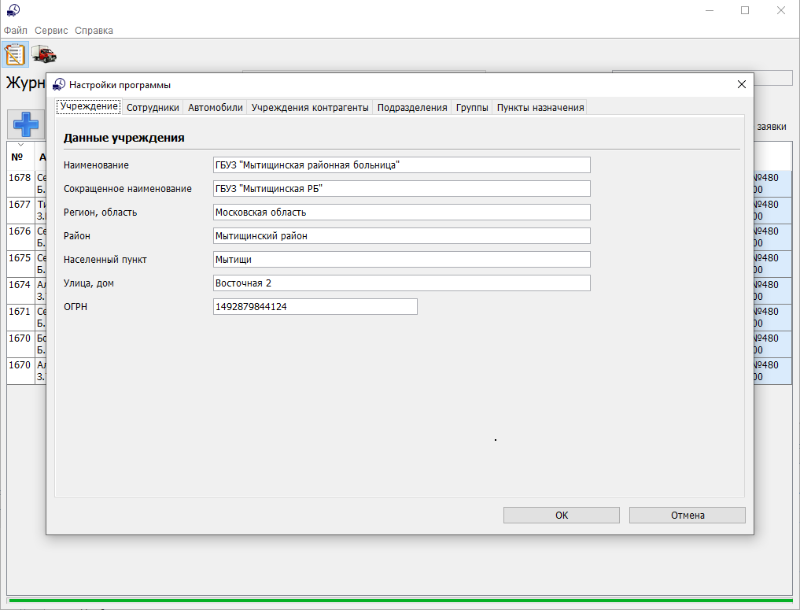
«Сотрудники» – добавление и редактирование сотрудников.
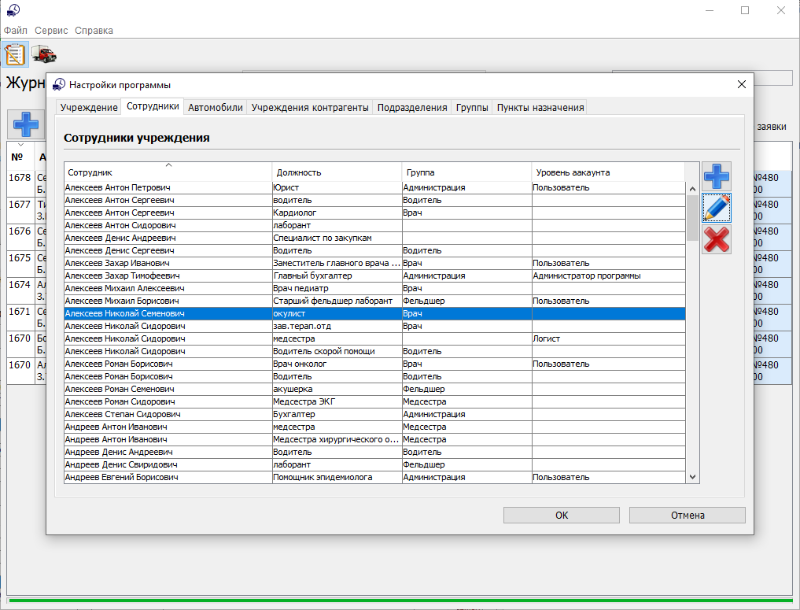
Пользователя необходимо включить в определенную группу (группы настраиваются). Любому пользователю можно создать аккаунт в программе. Уровней доступа 5 Администратор программы, Пользователь, Логист, Оператор, Только просмотр. В зависимости от уровня меняется возможности предоставляемые программой.
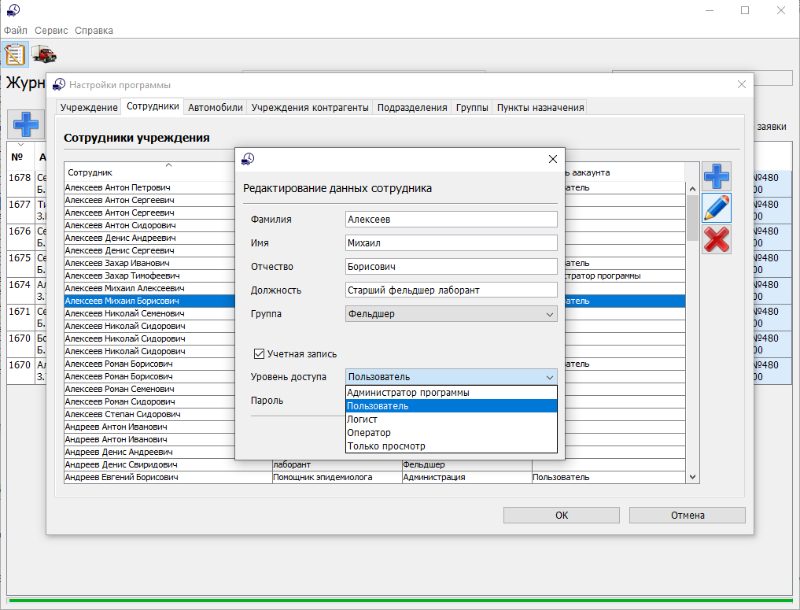
«Автомобили учреждения» - каждый автомобиль можно включить в определенную группу.
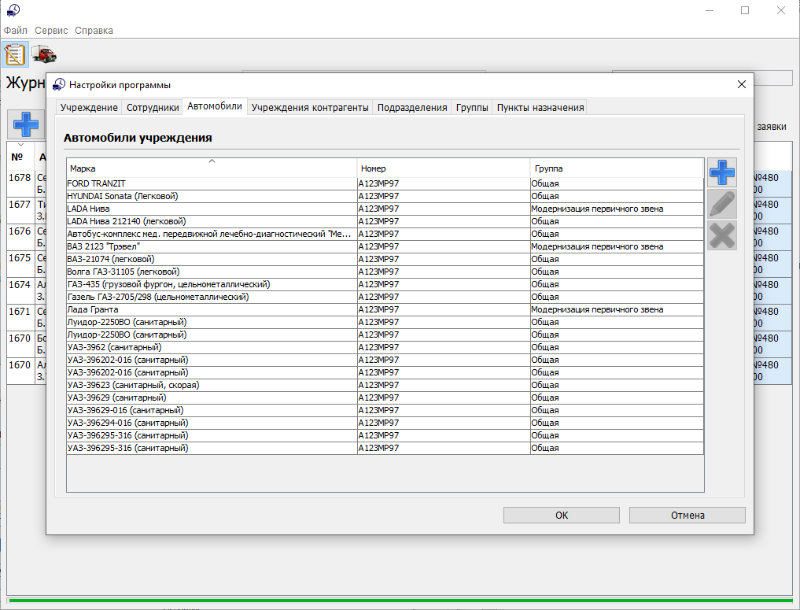
«Учреждения контрагенты» - список учреждений, куда отправляются или откуда забираются грузы для удобства создания заявок.
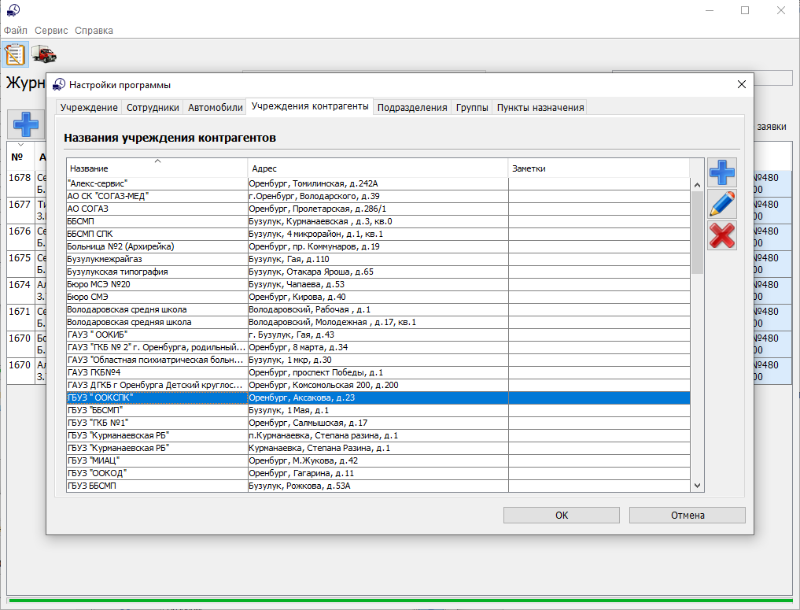
«Подразделения» - подразделения учреждения, которые отправляют или получают грузы.
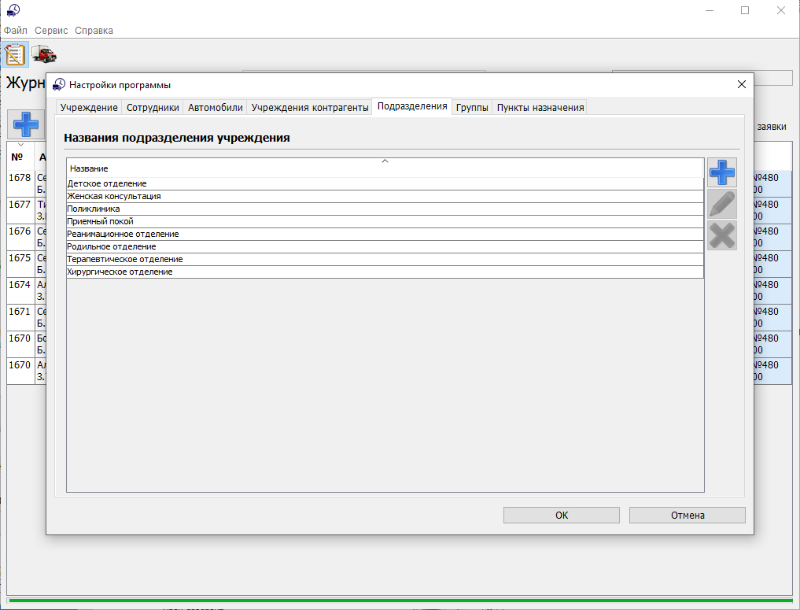
«Группы» - название групп пользователей и групп автомобилей
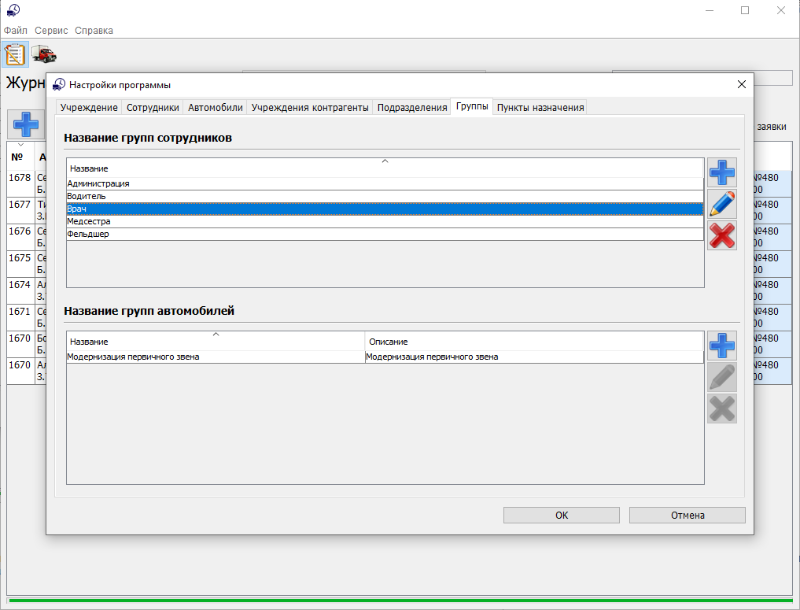
«Пункты назначения» - название пунктов назначения куда отправляются и откуда получаются грузы. Это нужно для формирования аналитических отчетов.
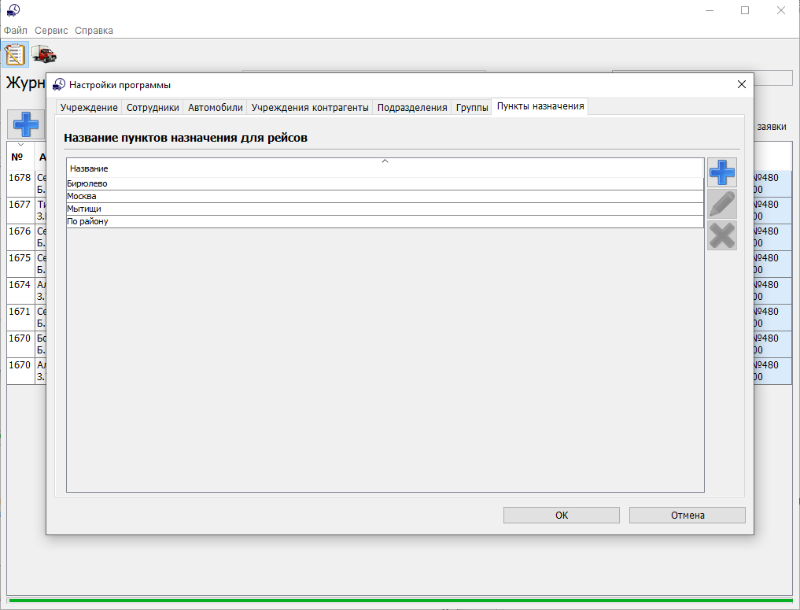
Также дополнительно можно настроить конфигурацию программы – пункт главного меню Сервис => Конфигурация программы
Во вкладке «Предпочтения» единственный пункт «Количество прошедших дней…». За какое количество прошедших дней будут сохранятся в журнале завершенные рейсы прежде чем отправится в архив.
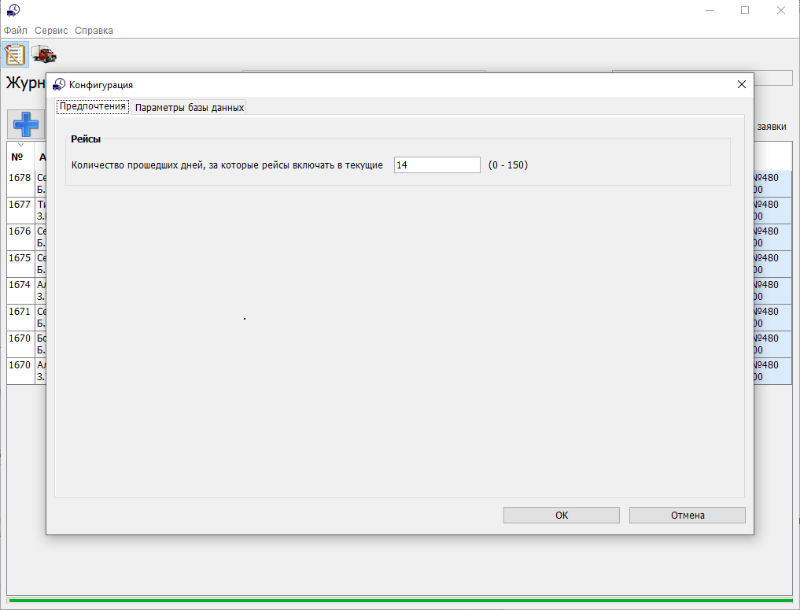
«Параметры базы данных» – здесь настраивается, как будет работать программа, со встроенной базой данных, либо с сервером в локальной сети. Также здесь можно настроить сохранение резервной копии базы данных для программы, работающей со встроенной базой данных. Резервная копия базы данных сетевой версии настраивается на сервере базы данных.
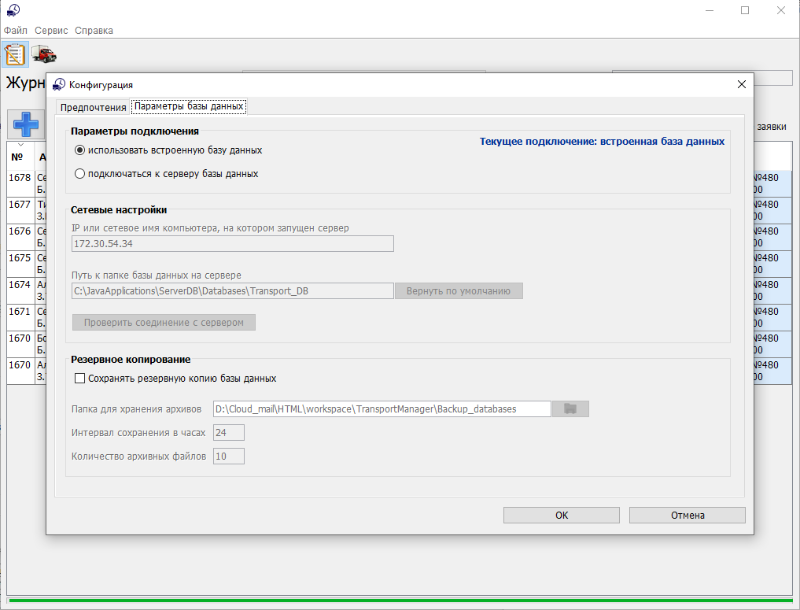
При первом открытии программы открывается Журнал заявок. В журнале доступно добавление, редактирование, удаление заявок, а также восстановление удаленных заявок (для аккаунта администратора программы).
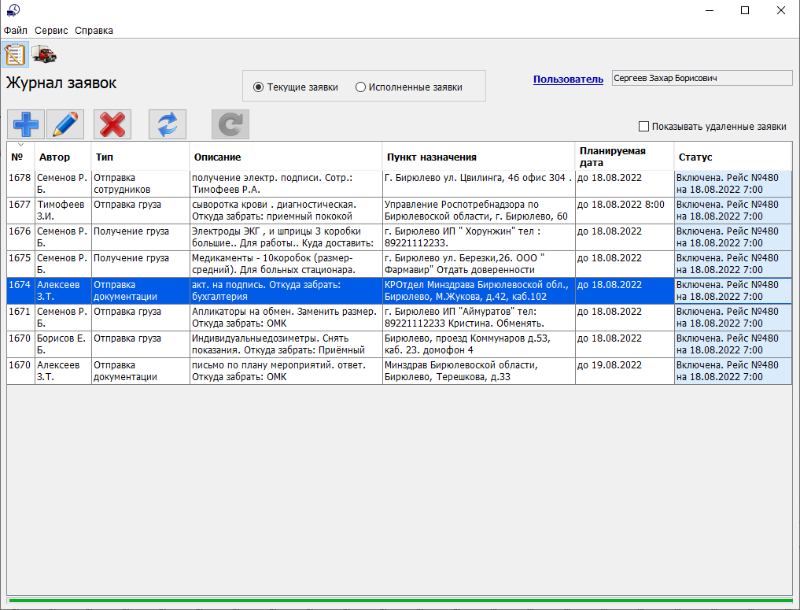
Для создания заявки необходимо нажать отмеченную кнопку
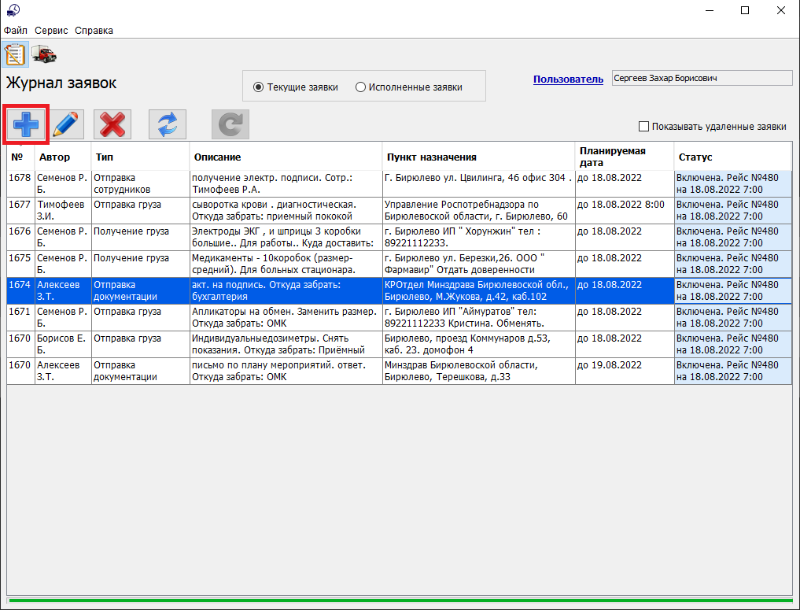
Откроется панель создания заявки
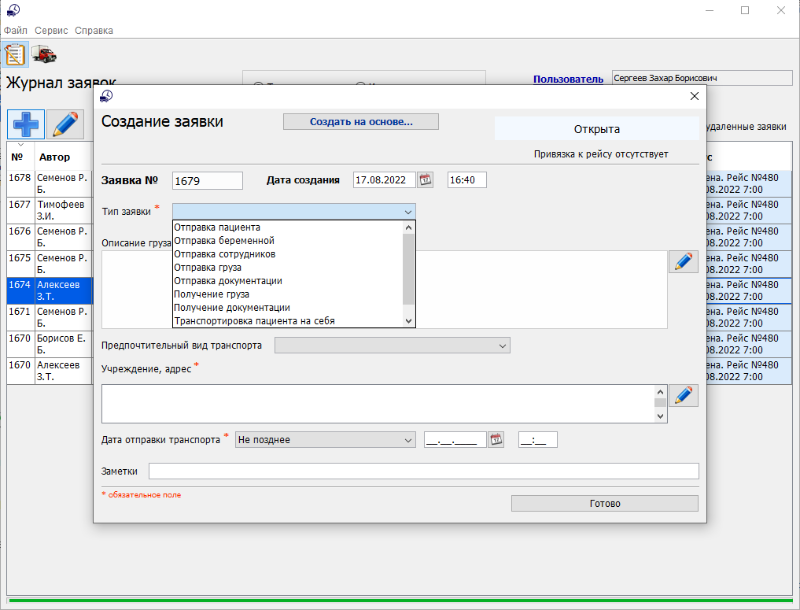
Необходимо выбрать тип заявки из выпадающего списка. Описание груза, заполняемое по шаблону при нажатии кнопки.
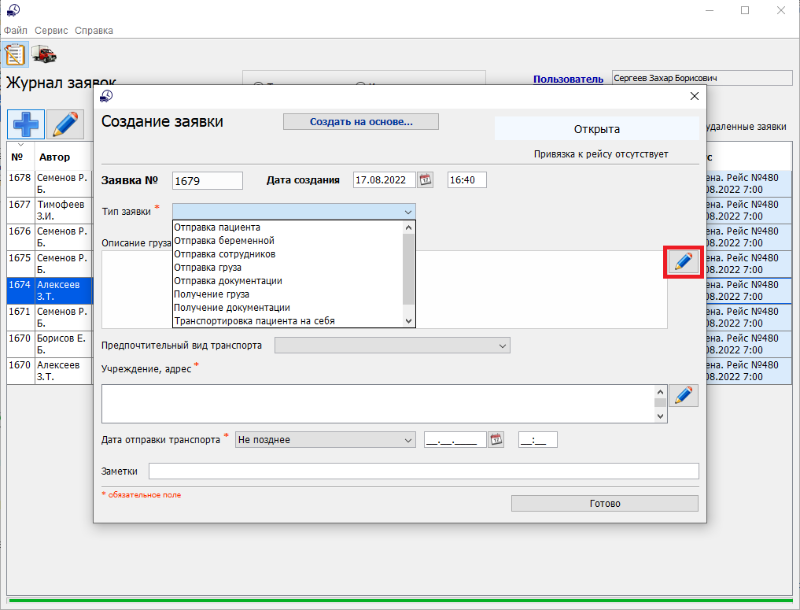
Откроется шаблон для заполнения описания груза, разный для каждого типа груза. Здесь представлен шаблон для отправки пациента.
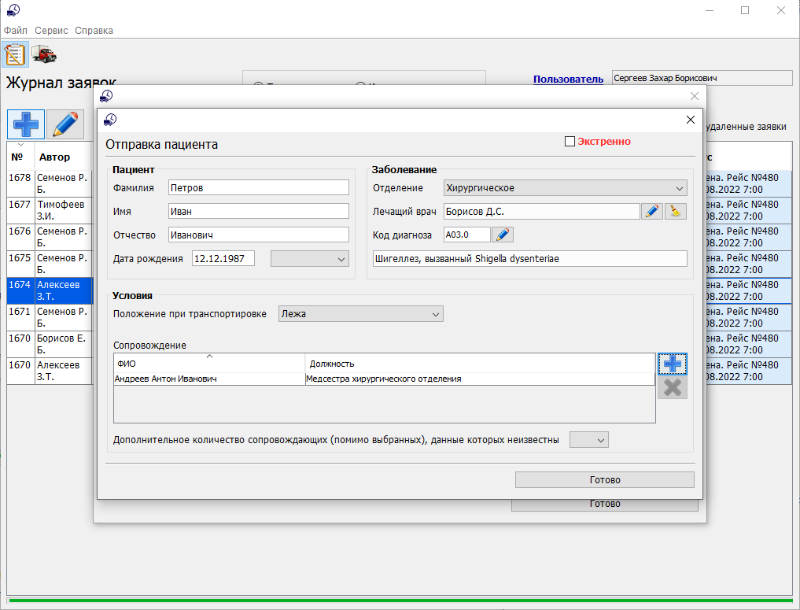
Далее выбирается предпочтительный вид транспорта, из списка выбирается учреждение куда отправить груз и дата отправки. Затем нажимается кнопка Готово

Заявка попадает в журнал со статусом Открыта.
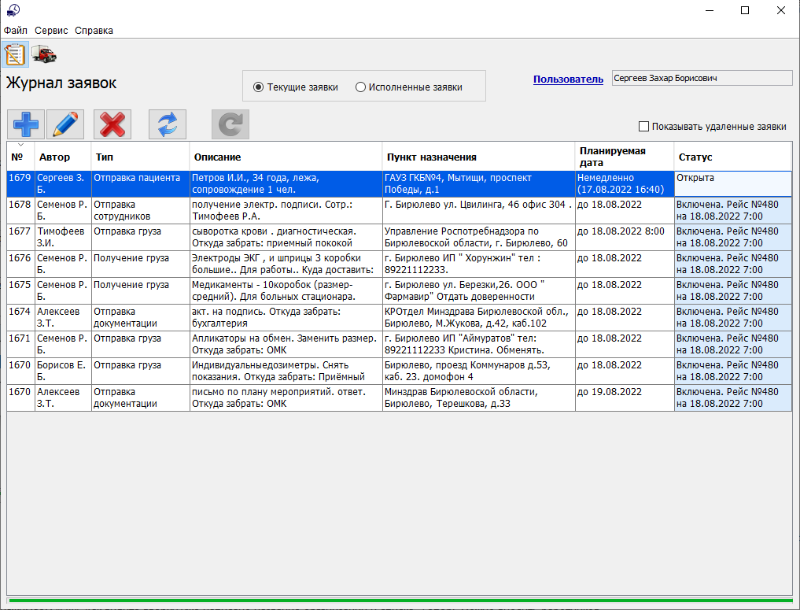
Удаленные заявки можно восстановить выделенной кнопкой, что бы показывались удаленные заявки, должен быть отмечен чекбокс «Показывать удаленные заявки». Удаленные заявки выводятся зачеркнутыми.
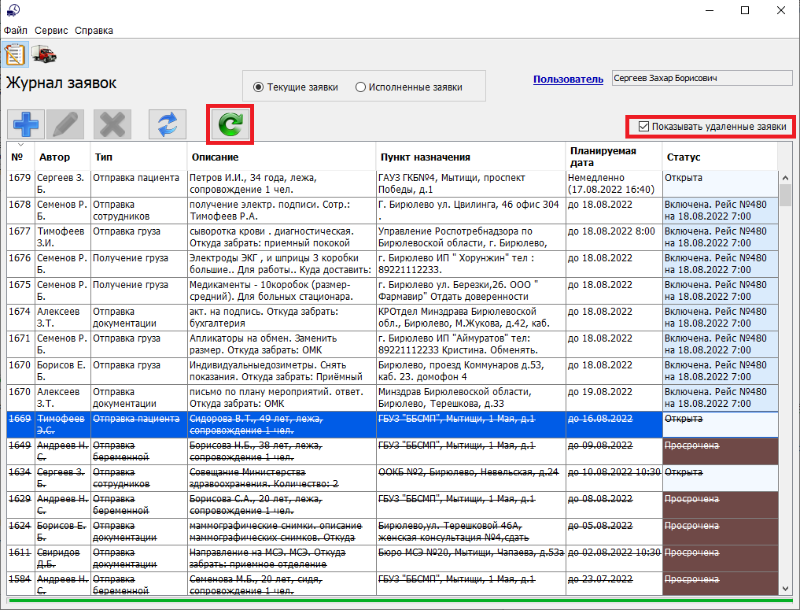
Выделенной кнопкой открывается Журнал рейсов
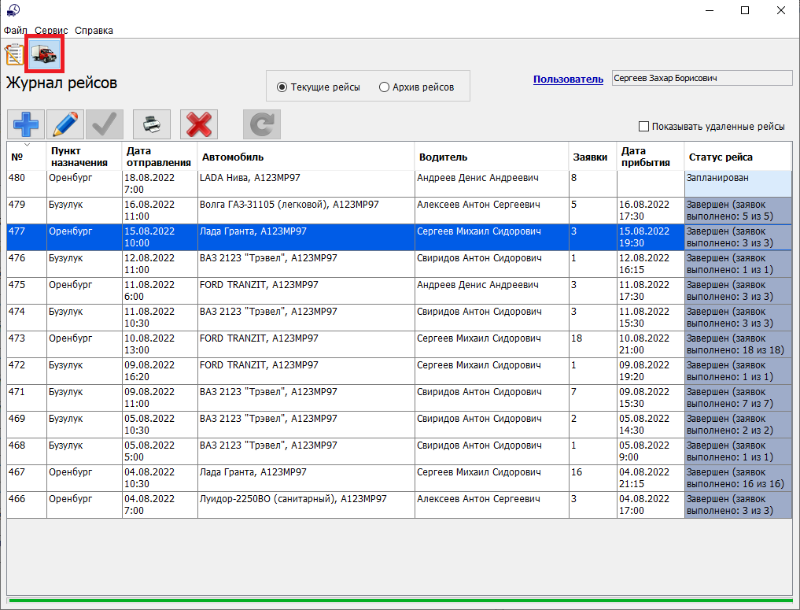
При нажатии на кнопку…
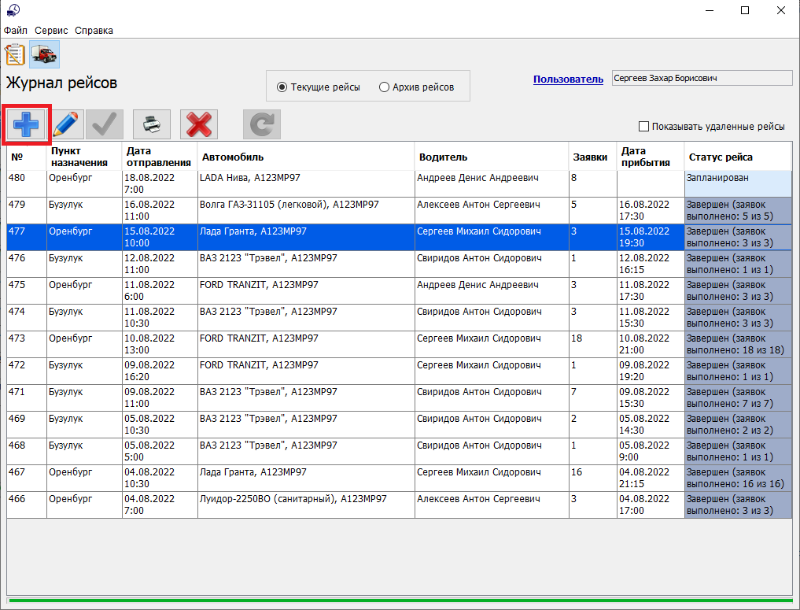
открывается форма Создание рейса
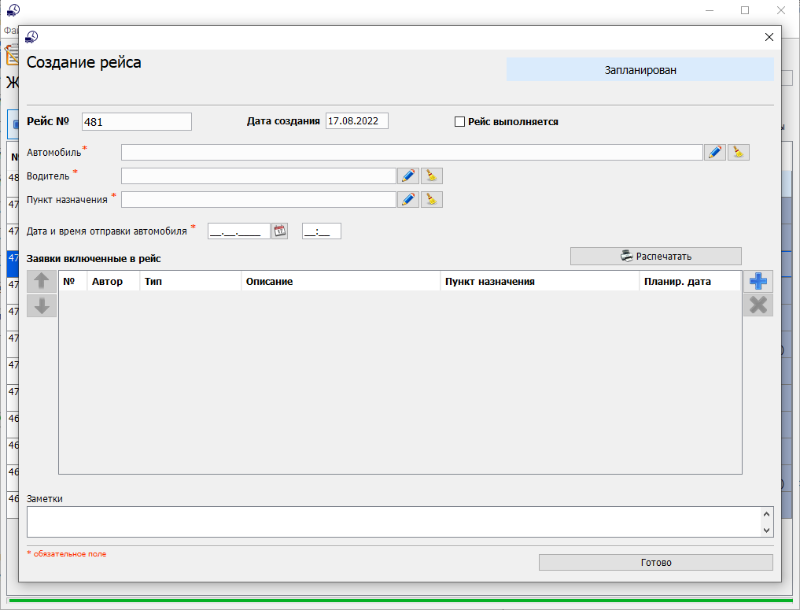
Из открывающихся списков выбирается автомобиль, водитель, пункт назначения.
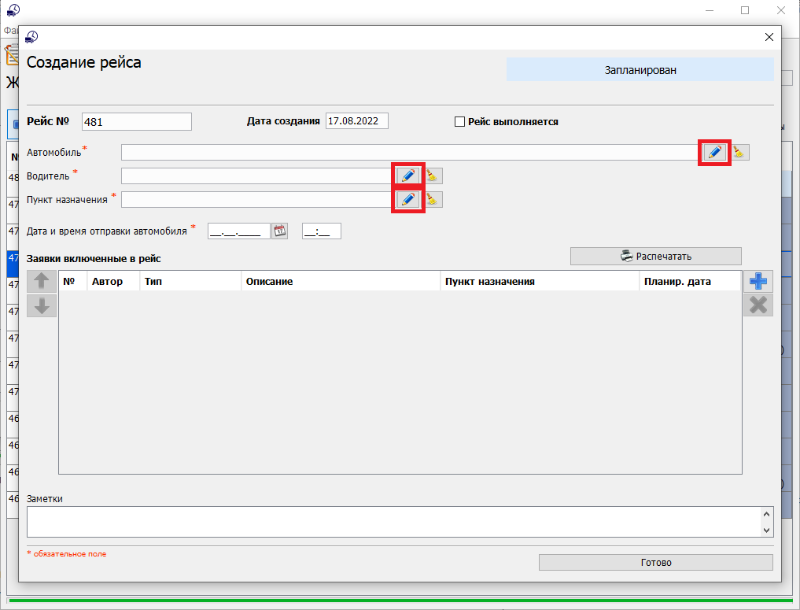
Представлен список выбора автомобиля.
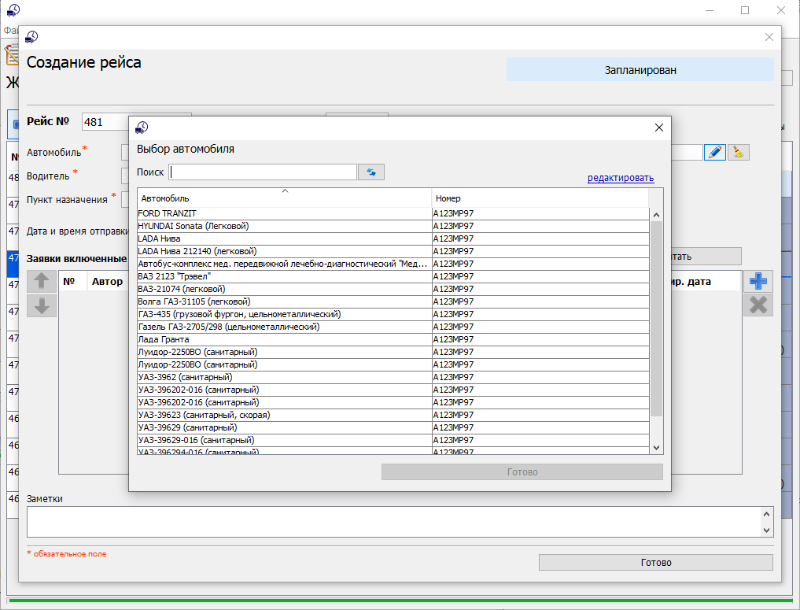
Отмеченной кнопкой…
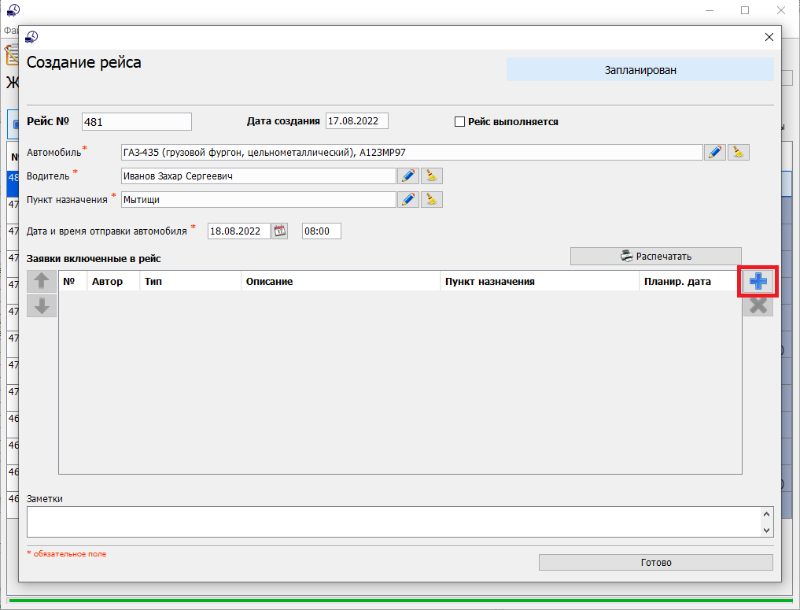
выбираются заявки для назначения на рейс. После выбора заявок для рейса, кнопкой распечатать
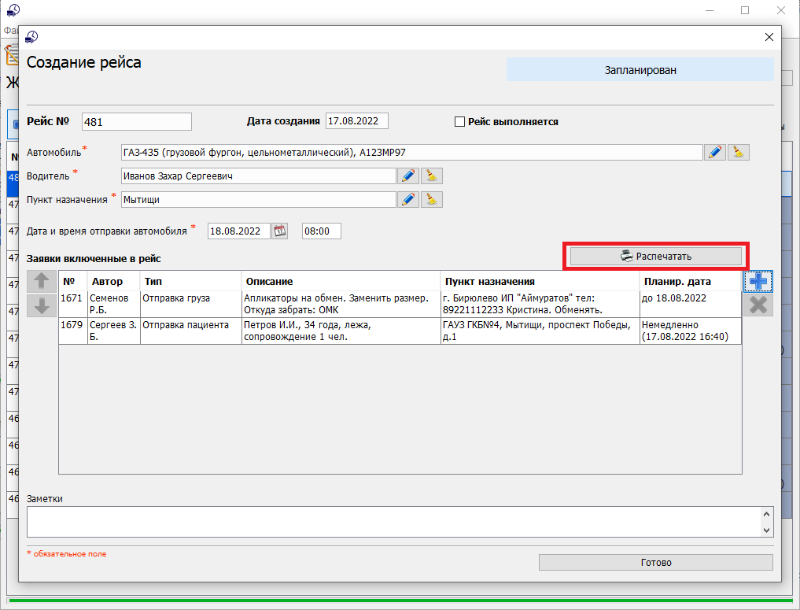
Можно распечатать маршрутный лист для водителя (куда и что развозить или забирать).
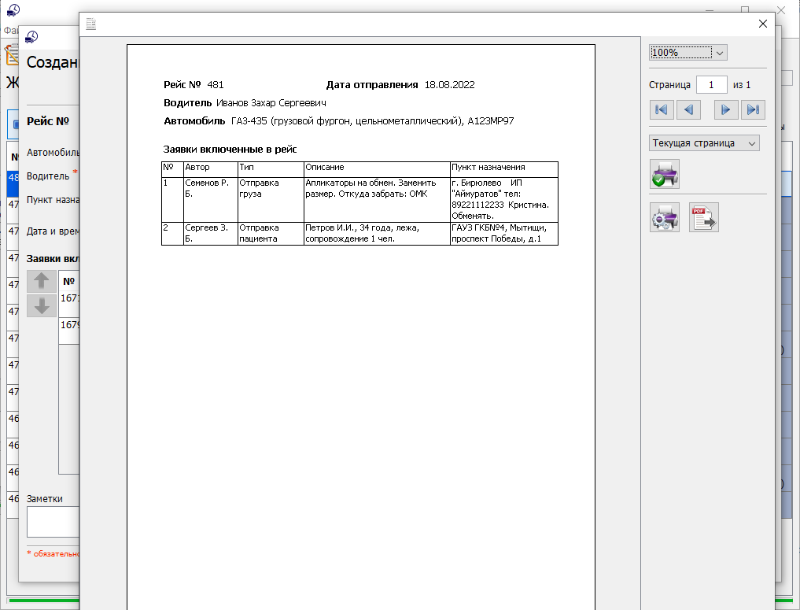
У заявок, включенных в рейс статус изменяется на Включена в рейс. У рейса появляется статус Запланирован.
Когда автомобиль выезжает в панели редактирования рейса можно поставить статус Рейс выполняется.
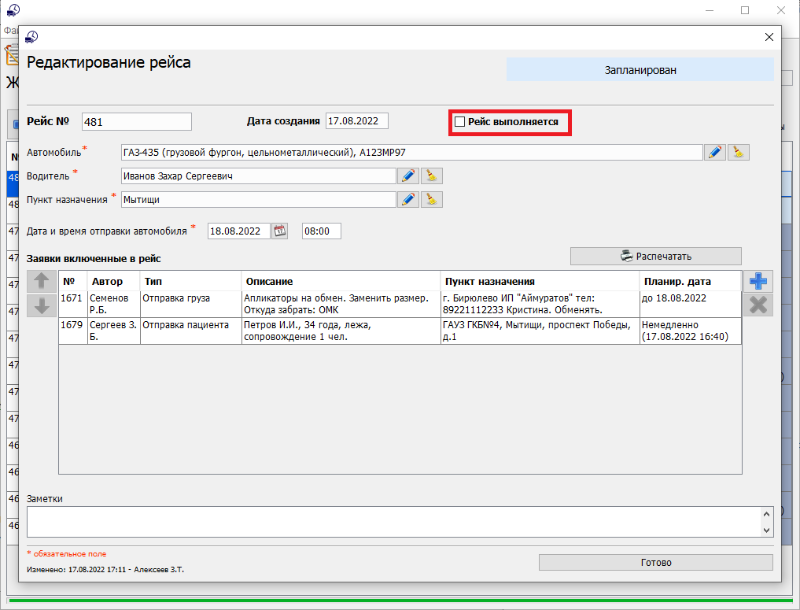
Заявкам выставляется статус Исполняется и их редактирование и удаление блокируется.
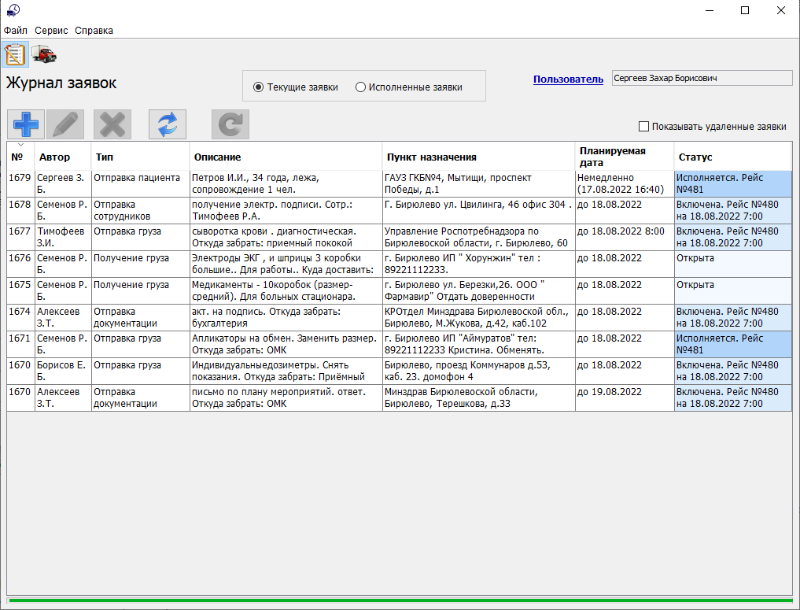
После того как рейс прибыл необходимо его завершить. Для этого нажимается выделенная кнопка.
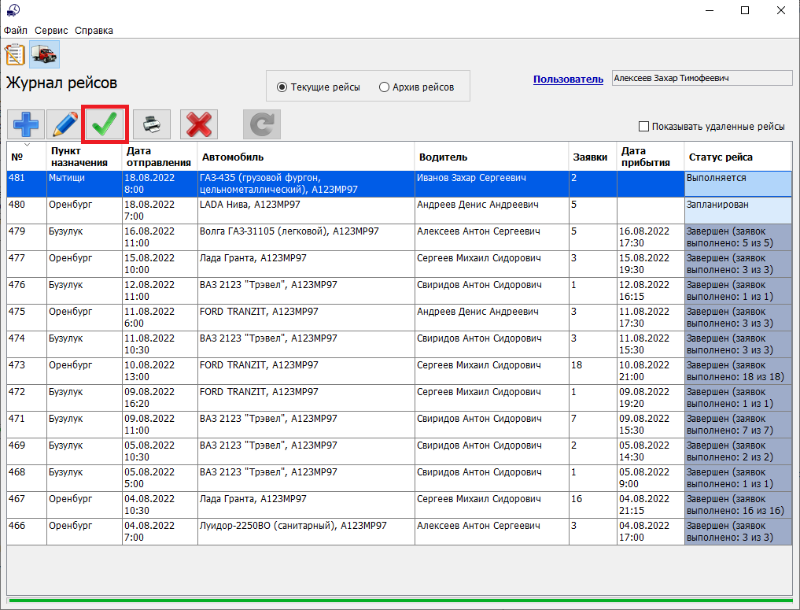
Откроется форма Завершение рейса, в которой необходимо отметить дату и время прибытия рейса, и отметить исполненные заявки.
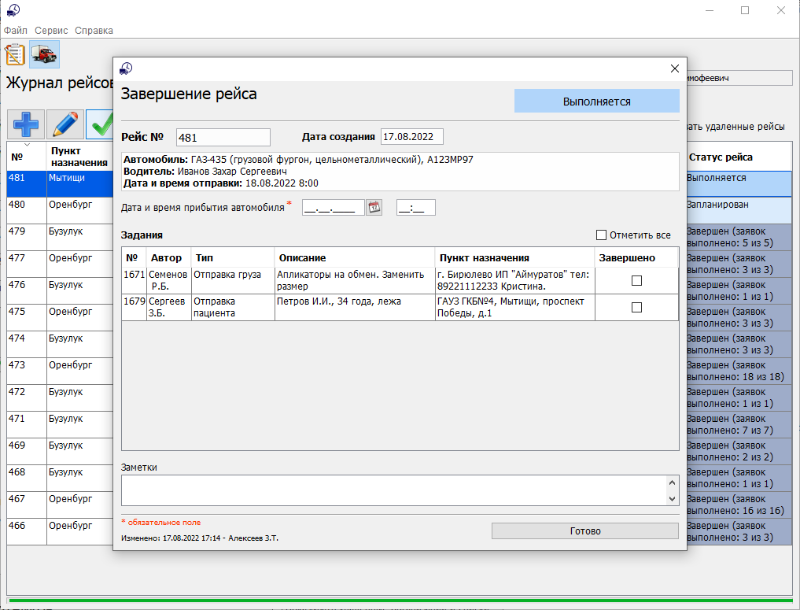
После нажатия кнопки Готово рейсу присваивается статус Завершен, а заявке статус Исполнена.
Удаленные рейсы можно восстановить, также как и удаленные заявки.
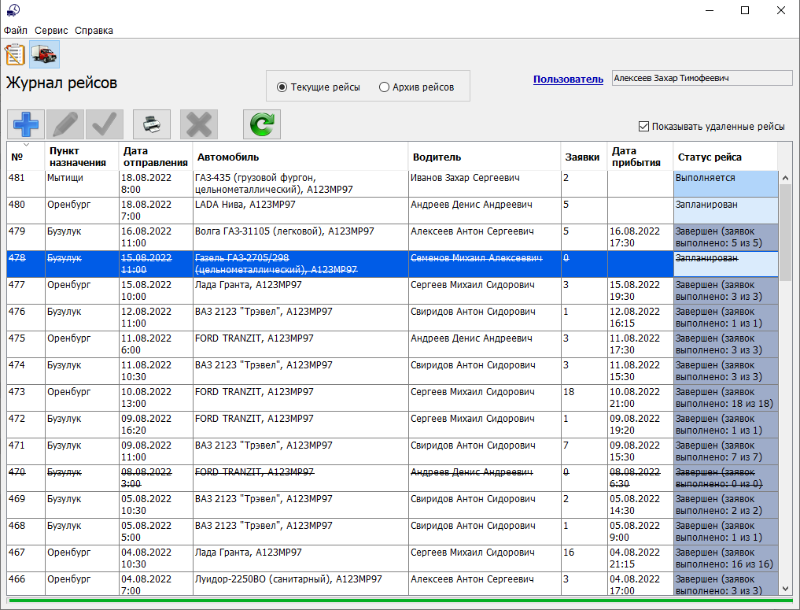
В программе имеется возможность посмотреть аналитику по выездам автомобилей, водителям, рейсам, отправленным пациентам, по сопровождающим, видам заявок и пользователям, создающим заявки за любой период времени.
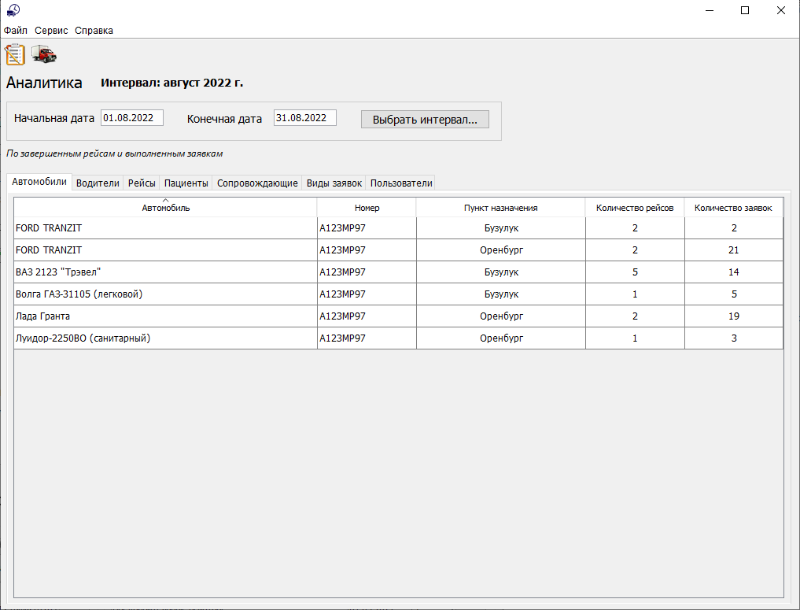
В программе есть возможность создания отчета (пока одного) за определенный период времени по группе автомобилей
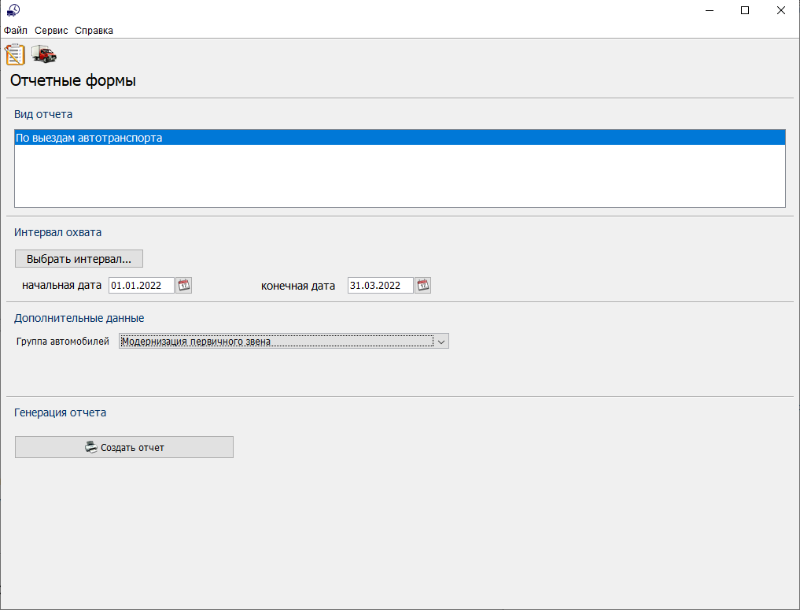
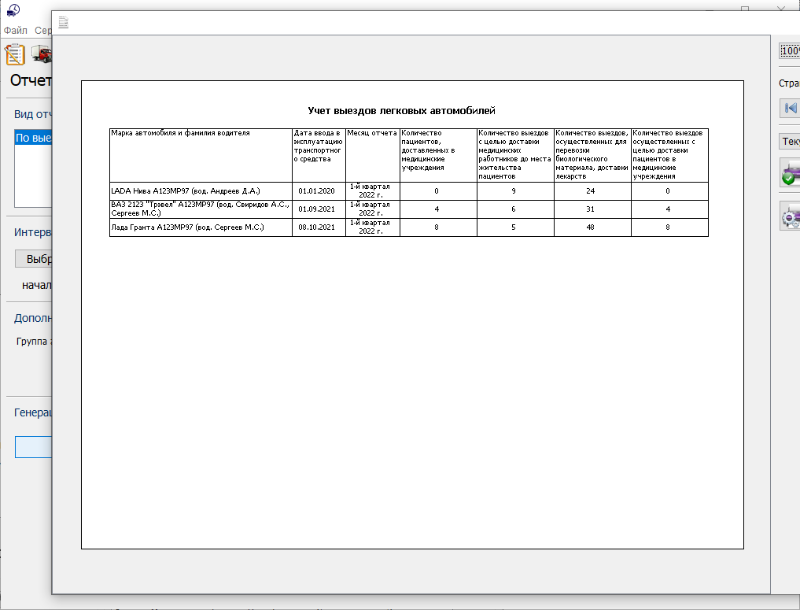
Работа с сетевой версией
Скачайте установочные файлы сервера базы данных и программы. На один из компьютеров в локальной сети установите сервер базы данных, запустив установочный файл сервера.
Установите программу на компьютеры локальной сети.
Перед запуском программы для печати запустите предварительно сервер, щелкнув по ярлыку на рабочем столе или папке программы в меню пуск.
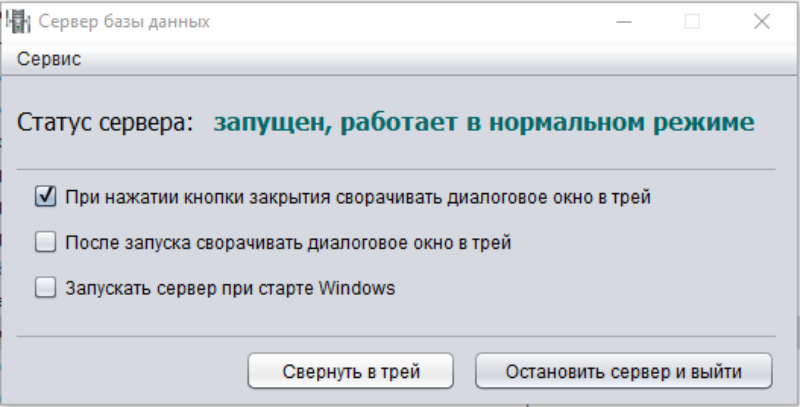
Сервер запускается на порту 1527.
Запустите сетевую версию программы. При первом запуске необходимо настроить подключение программы к серверу.
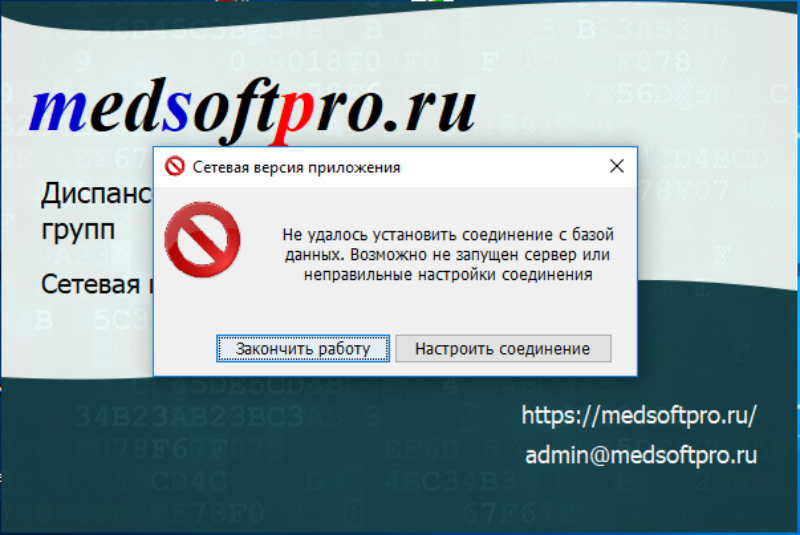
Нажмите кнопку "Настроить соединение".
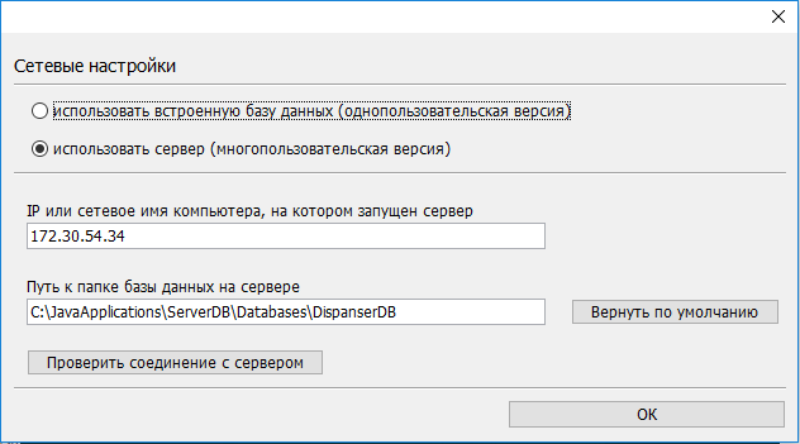
Введите сетевое имя компьютера на котором запущен сервер.
Можно вместо сетевого имени использовать IP-адрес компьютера: если программа запущена на том же компьютере где установлен сервер, то IP-адрес должен быть 0.0.0.0 или localhost, если же программа запущена на клиентском компьютере, то в качестве IP должен быть сетевой IP-адрес компьютера на котором установлен сервер.
Путь к базе данных изменять не надо если после установки сервера база данных не переносилась.
Нажатием кнопки "ОК" сохраните настройки. Если настройки соединения верные программа запустится.
Дальнейшая работа с программой не отличается от работы с локальной версией программы.
